De 134 beste HomePod-ferdighetene å vite
De Apple HomePod er en smart høyttaler som kan utføre oppgaver som å kontrollere smarthjemmet ditt, gi deg nyheter og sportsresultater og oversette ord til andre språk. For å dra nytte av disse smartene, må du kjenne til de riktige kommandoene.
Denne artikkelen viser 134 av de vanligste og mest nyttige HomePod-ferdighetene (de spesifikke funksjonene eller oppgavene som støttes av en smarthøyttaler). Start hver kommando som er oppført her ved å si "Hei Siri." Ord oppført i parentes nedenfor—[som dette]—er variabler som du kan tilpasse til dine behov.
HomePod fungerer bare med én brukerkonto – den som tilhører iPhonen som konfigurerte enheten i utgangspunktet. Så når du ber Siri om å lage et notat eller en påminnelse, vises det bare på den iPhone/iCloud-kontoen. Du kan ikke endre denne innstillingen uten å sette opp HomePod med en ny iPhone.
01
av 10
HomePod-musikkferdigheter
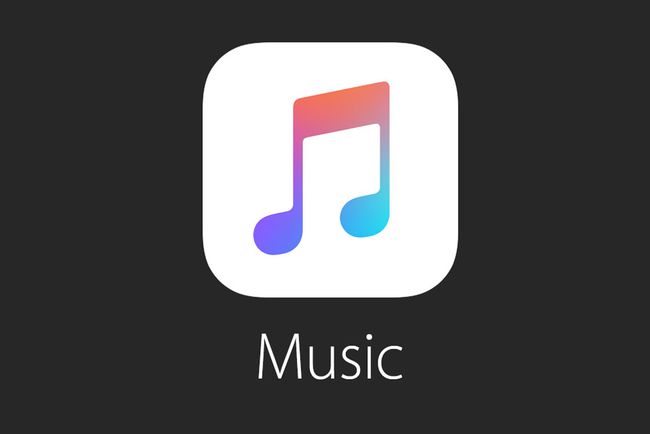
Apple inc.
Sammen med musikk kan HomePod kontrollere spillelister og hente sanger fra Apples omfattende digitale katalog. Du kan spille av sanger fra biblioteket ditt eller oppdage nye låter ved å bruke disse stemmekommandoene med smarthøyttaleren din. Hvis du hører en ny sang du ikke kjenner igjen, kan Siri identifisere den for deg og legge den til i samlingen din uten at du trenger å ta på iPhone.
Disse kommandoene kontrollerer Apple Music kun. For å bruke strømmemusikktjenester som Spotify, bruk AirPlay.
- "Spill [sangnavn]" eller "Spill [sangnavn] av [artistnavn]."
- "Spill av [albumnavn]" eller "Spill [albumnavn] av [artistnavn]."
- "Spill av [albumnavn] i tilfeldig rekkefølge."
- "Spill det siste albumet [artistnavn]."
- "Spill musikk av [artistnavn]."
- "Spill de 10 beste [sjangernavn]-sangene."
- "Spill sanger fra [tiåret]."
- "Spill hitlåter fra [tiåret]."
- "Spill nummer 1-sangen fra [dato]."
- "Spill [filmens navn] lydsporet."
- "Spill [spillelistenavn] spilleliste."
- "Legg til denne sangen i spillelisten [navn på spilleliste]."
- "Bland spillelisten min [navn på spilleliste]."
- "Spill en liveversjon av denne sangen."
- "Hvem synger dette?"
- "Hvem var [trommeslageren/gitaristen/etc.] på denne sangen?"
- "Hva heter denne sangen?"
- "Legg til denne sangen i biblioteket mitt"
- "Jeg liker denne sangen."
- "Spill flere sanger som dette."
- "Aldri spill [denne sangen/sangnavnet] igjen."
- "Etter dette, spill [sangnavn]."
- "Hvilket år kom denne sangen ut?"
- "Fortell meg mer om denne artisten."
- "Når ble dette tatt opp?"
- "Skru opp/ned volumet."
- "Høy/senk volumet til [1-100]."
- "Hopp over denne sangen."
- "Spill neste sang."
- "Spill forrige sang."
- "Spill en [stemning/aktivitet] sang."
02
av 10
HomePod Podcast Ferdigheter

Jonathan Knowles / Bildebanken / Getty Images
HomePod er ikke begrenset til musikk. Hvis du har et etterslep med podcaster å lytte til, kan det hjelpe deg å kontrollere dem også. Bruk disse ferdighetene til å hente frem spesifikke episoder, finne nye serier å overdøve og kontrollere avspillingen, alt med stemmen din.
Disse kommandoene kontrollerer bare Apple Podcasts-appen. Hvis du foretrekker en annen podcast-app, må du bruke AirPlay.
- "Spill av [podcastnavn]."
- "Spill [nummer]-episoden av [podcastnavn]."
- "Spill den nyeste episoden av [podcastnavn]."
- "Spill mine nyeste podcaster."
- "Hvilken podcast er dette?"
- "Abonner på [podcastnavn]."
- "Pause/spill av."
- "Hopp tilbake [tid]."
- "Hopp over [mengde tid]."
- "Spill den [hastighet; dobbelt så raskt, osv.]."
- "Skru opp/ned volumet."
- "Høy/senk volumet til [1-100]."
03
av 10
HomePod-radioferdigheter

Du har flere måter å lytte til musikk på Apples plattform enn bare å lete etter artister og album. Beats 1 er et streaming-radiosystem som lar deg lytte til live-programmering som inkluderer kurerte spillelister fra en rekke verter. Hvis du ikke har lyst på musikk, kan du også få tilgang til andre stasjoner som gir nyheter, sport, lokal og offentlig radio.
Bruk disse kommandoene for å komme deg rundt i Beats 1 med stemmen din og en HomePod-høyttaler.
- "Spille Beats 1."
- "Spill NPR Radio."
- "Opprett en radiostasjon basert på [artistnavn]."
- "Spill [sjangernavn] radio."
- "Spill musikk som jeg liker."
- "Skru opp/ned volumet."
- "Høy/senk volumet til [1-100]."
04
av 10
HomePod Message Skills

Apple inc.
Fordi HomePod-en din bruker Siri, kan den gjøre alt du kan gjøre med den digitale assistenten på de andre Apple-enhetene dine. Denne funksjonaliteten inkluderer sending, mottak og lytting av tekster du mottar gjennom Meldinger-appen. Hvis iPhone ikke er hendig, kan HomePod lese tilbake de siste meldingene dine og skrive og sende svar ved å bruke disse kommandoene.
- "Send en melding til [kontaktnavn] [meldingsinnhold]."
- "Send en melding til [flere kontaktnavn for gruppemelding] [meldingsinnhold]."
- "Har jeg noen nye meldinger?"
- "Les mine nye meldinger."
- "Les meldingene mine fra [kontaktnavn]."
- "[Chat-appnavn] melding [kontaktnavn] [meldingsinnhold]."
Støttede chat-apper inkluderer Skype, Viber, WeChat, WhatsApp. Appen må være installert på din iPhone.
05
av 10
HomePod Smart Home Ferdigheter

Apple inc.
HomePod-en din kan også kjøre smartenhetene du har satt opp for å automatisere huset ditt. Den kan bruke alle talekommandoer du vil gi Siri for å slå på lys, kontrollere klimaet og motta statusoppdateringer for dingsene dine.
Disse kommandoene fungerer bare med Apple HomeKit-kompatible smarthusenheter.
- "Slå på [enhetsnavn; lys/vifte/osv.]."
- "Slå av [enhetsnavn]."
- "Slå av/på [enhetsnavn] i [rom]."
- "Sett temperaturen til [temperatur]."
- "Sett temperaturen i [romnavn] til [temperatur]."
- "Juster lysene til [ønsket lysstyrke]."
- "Sett lysene i [rommet] til [ønsket lysstyrke]."
- "Gjør lysene [farge] i [rom]."
- "Jeg er [HomeKit scenenavn; hjem, dra osv.]."
- "Angi scenen min [scenenavn]."
- "Er lysene på i [rommet]?"
- "Er garasjeporten åpen?"
- "Hva er temperaturen i [rom]"?
Hvis du har satt opp en smarthushub og ønsker å kontrollere enheter på det stedet eksternt, bruk alle kommandoene ovenfor og spesifiser plasseringen. For eksempel:
- "Slå av [enhetsnavn] i [sted]-huset."
- "Sett temperaturen i [sted] til [temperatur]."
06
av 10
HomePod-påminnelsesferdigheter
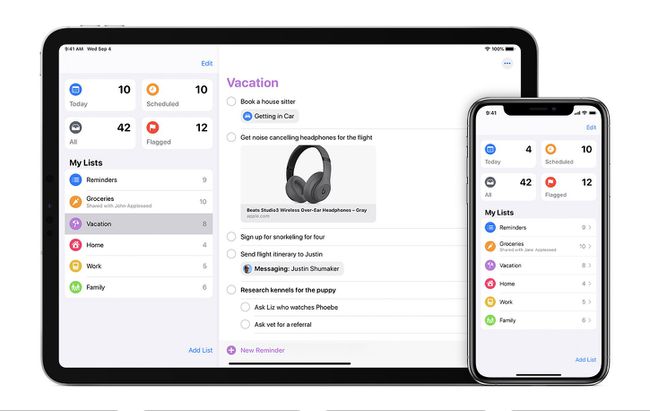
Apple inc.
Akkurat som på iPhone og iPad, kan du bruke HomePod til å angi varsler for avtaler og andre ting du kanskje trenger å huske senere. Gi Siri en hendelse, tid og til og med et sted, og HomePod legger til et notat til telefonen din.
- "Minn meg på å [oppgave]."
- "Legg til [element] til [listenavn] min."
- "Minn meg på [vare] når jeg [stedsinformasjon; forlate huset, komme hjem osv.]."
- "Merk [oppgave] som fullført."
- "Har jeg noen påminnelser?"
- "Avbryt min [oppgave] påminnelse."
07
av 10
HomePod Alarm/Timer/Klokkeferdigheter

Viktor Hanacek / picjumbo
Du kan bruke HomePod-en din sammen med Siri for å kontrollere iPhone-klokke-appen med stemmen. Bruk disse kommandoene til å utføre en rekke tidsbaserte oppgaver. Noen av dem inkluderer å spørre om tiden rundt om i verden, stille inn tidtakere når du lager mat og lage alarmer for å minne deg på å gjøre deg klar for planer. Du kan bruke Home-appen til å administrere flere timere på HomePod.
- "Angi en tidtaker for [tid]."
- "Avslutt tidtakeren."
- "Sett timeren på pause."
- "Endre tidtakeren til [tid]."
- "Hvor mye tid er igjen på tidtakeren?"
- "Hvilken tid er det [sted]?"
- "Når er sommertid?"
- "Vekk meg på [tid]."
- "Endre alarmen min til [ny tid]."
- "Slumre."
- "Stopp/slå av alarm."
- "Still inn en alarm for [tid]."
- "Still inn en alarm for [tid] på [dag]."
- "Still inn en alarm for [tid] hver [dag/dager]."
- "Angi en alarm for [tid/dag] med tittelen [navn]."
- "Hvilke alarmer har jeg?"
08
av 10
HomePod Sportsferdigheter

Bernhard Lang / Getty Images
Selv når du ikke hører på sportsnyheter eller spill på Beats1, kan HomePod holde deg oppdatert med sportsnyheter. Siri kan hente poeng, trekke opp tidsplaner og gi informasjonen du trenger å vite om favorittlagene dine.
- "Vann [lagnavn] i går kveld?"
- "Hva var poengsummen for [lagnavn]s siste kamp?"
- "Når spiller [lagnavn] neste gang?"
- "Hvilke lag spiller i [sportsarrangement]?"
- "Hvilke kamper [sport/liga] skjer i dag?"
- "Hvor mange [poeng/touchdowns/home runs/annen statistikk] hadde [spillernavn] i går?"
09
av 10
HomePod Værferdigheter

Len DeLessio / Getty Images
Bruk disse HomePod-ferdighetene til å forberede dagen din. Siri kan levere nåværende værforhold så vel som prognosen. Hvis du planlegger en tur, kan HomePod også fortelle deg hva du kan forvente på destinasjonen.
- "Hva er temperaturen ute?"
- "Hva er dagens prognose?"
- "Trenger jeg en paraply i dag?"
- "Hva er værmeldingen i morgen?"
- "Hvordan er været i [stedsnavn]?"
- Når går solen opp i [stedsnavn]?"
10
av 10
Diverse HomePod-informasjonsferdigheter

Apple inc.
HomePod kan gjøre hundrevis av flere oppgaver, akkurat som Siri kan. Trenger du å vite hvor mange tommer det er i 100 centimeter? Ønsker du en trafikkmelding? Leter du etter en restaurant eller filmtid? Spør HomePod, og Siri forteller deg. Her er noen av de andre ferdighetene du kan få tilgang til gjennom smarthøyttaleren din.
Notes (bruker Apples Notes-app som standard)
- "Opprett et nytt notat."
- "Opprett et nytt notat kalt [tittel]."
- "Legg til [innhold] i [notattittel]-notatet mitt."
- "Opprett et nytt [note app navn] notat kalt [tittel]."
- Legg til [innhold] til min [merk appnavn] [tittel]."
Støttes notater-apper inkluderer Evernote, OmniFocus, Picniic, Remember The Milk, Streaks og Things. Appen må være installert på din iPhone.
Matlaging
- "Hvor mange [enheter] er i en [enhet]?"
- For eksempel: "Hvor mange teskjeer i en spiseskje?"
- "Hvor mange kalorier er det i [mengde] av [mat]?"
Trafikk
- "Hvordan er trafikken på vei til jobb?"
- "Hvor lang tid tar det å kjøre til [sted]?"
Nyheter
- "Hva er siste nytt?"
- "Hva er de siste sportsnyhetene?"
- Velg din foretrukne nyhetskilde ved å be HomePod om å "endre nyhetskilden til [navn]." NPR News er standard, men andre alternativer inkluderer CNN, Fox og Washington Post (I England inkluderer alternativene Sky News og LBC. I Australia er alternativene ABC, SBS og Seven Network).
Aksjer
- "Hvordan går det med aksjemarkedet?"
- "Hvordan går det med [børsnavnet] i dag?"
- "Hva er aksjekursen til [selskapsnavn/aksjesymbol]?"
- "Hva er markedsverdien til [selskapsnavn]?"
- "Sammenlign [selskapsnavn/aksjesymbol] og [børsnavn]"
Oversettelse
HomePod kan oversette setninger fra engelsk til fransk, tysk, italiensk, mandarin og spansk. Bare si:
- "Hvordan sier du [ord/setning] på [språk]?"
- "Oversett [ord/setning] til [språk]"
Steder
- "Hvor kan jeg få [mat type] mat?"
- "Hva tid åpner/stenger [butikk/restaurant/osv.]?"
- "Hvor er den nærmeste [bensinstasjon/kafé/bedriftstype]?"
Fakta
- "Hva er [prosenten] tipset på [dollarbeløp]?"
- "Hvilken film vant [pris] i [år]?"
- "Hvem var [nummer] president i USA?"
- "Hva betyr [ord]?"
- "Hva er [valuta][beløp] i [valuta]?"
